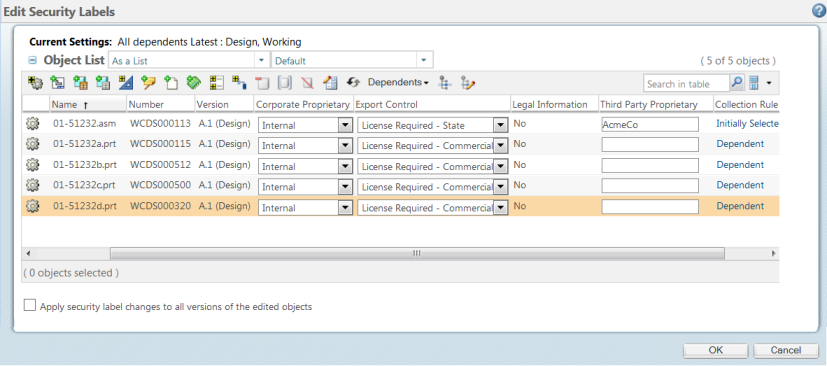
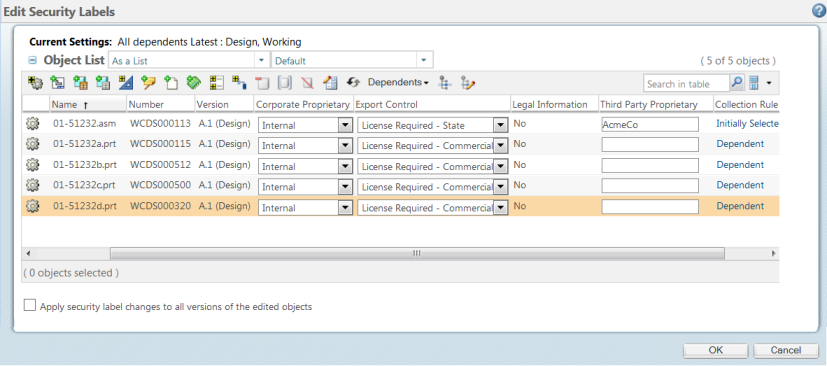
Sie können die Objekte in der Tabelle Objektliste auf mehrere Arten anzeigen, einschließlich als Liste, als Struktur usw. Wählen Sie eine Anzeige aus der Dropdown-Liste neben dem Tabellentitel aus, um die Art und Weise zu ändern, wie die Objekte in der Tabelle angeordnet sind. Sie können auch die Einstellung > > > festlegen, um den Standardanzeigetyp für die Tabelle Objektliste zu bestimmen. Weitere Informationen finden Sie unter Einstellungsverwaltung und Einstellungen festlegen. Standardmäßig ist die Ansicht Standard in der Tabelle Objektliste im Fenster Sicherheitsbeschriftungen bearbeiten verfügbar. Die Ansicht Standard enthält Spalten für Objektstatus, Objekt-ID und alle konfigurierten Sicherheitsbeschriftungen (einschließlich deaktivierte Sicherheitsbeschriftungen). Administratoren oder Benutzer können neue Tabellenansichten erstellen, um die Anzahl von Sicherheitsbeschriftungsspalten einzuschränken, die in der Tabelle Objektliste angezeigt werden. Wenn für bestimmte Benutzer nur eine Untermenge der konfigurierten Sicherheitsbeschriftungen angezeigt werden muss, kann ein Administrator eine neue Ansicht für diese Benutzer erstellen und freigeben, die nur Spalten für bestimmte Sicherheitsbeschriftungen aufweist. Weitere Informationen zum Erstellen neuer Ansichten finden Sie unter Neue Tabellenansichten erstellen und bearbeiten, Tabellenansichten für die Organisation verwalten und Tabellenansichten für den Standort verwalten. |
Wenn Sie Werte von Sicherheitsbeschriftungen ändern, müssen Sie Folgendes berücksichtigen: • Seien Sie vorsichtig, wenn Sie Sicherheitsbeschriftungswerte für ein Objekt festlegen. Unter Umständen legen Sie für die Sicherheitsbeschriftung einen Wert fest, der Sie am Zugriff auf das Objekt hindert, nachdem die Änderung übernommen wurde. • Wenn Sie alle Werte aus der Liste entfernen und auf OK klicken, werden keine Änderungen durchgeführt, und die ursprünglichen Werte bleiben erhalten. Um einen Null-Wert festzulegen, wählen Sie in der Liste Null aus. • Wenn ein Objekt ausgecheckt ist, achten Sie darauf, ob Sie die Sicherheitsbeschriftungen der Arbeitskopie oder der ursprünglichen Version des Objekts ändern. Ob Sie die Arbeitskopie oder die Originalversion eines Objekts ändern, richtet sich danach, von wo aus die Aktion Sicherheitsbeschriftungen bearbeiten aufgerufen wurde. Wenn Sie die Aktion Sicherheitsbeschriftungen bearbeiten beispielsweise in der Tabelle Ausgecheckte Arbeit starten, ändern Sie die Sicherheitsbeschriftungen in der Arbeitskopie des Objekts. • Wenn Sie die Sicherheitsbeschriftungen der ursprünglichen Version eines ausgecheckten Objekts anstelle der Arbeitskopie ändern, ◦ Nach dem Einchecken des Objekts treten die Sicherheitsbeschriftungen der Arbeitskopie in Kraft. ◦ Wenn Sie eine Sicherheitsbeschriftung des ursprünglichen Objekts auf einen Wert ändern, der den Zugriff auf den Benutzer beschränkt, der das Objekt ausgecheckt hat, kann dieser Benutzer das Objekt nicht einchecken. • Zum Ändern von Sicherheitsbeschriftungen muss das Objekt nicht ausgecheckt sein. Wenn Sie am Objekt nur die Sicherheitsbeschriftungen ändern, checken Sie das Objekt nicht aus. |